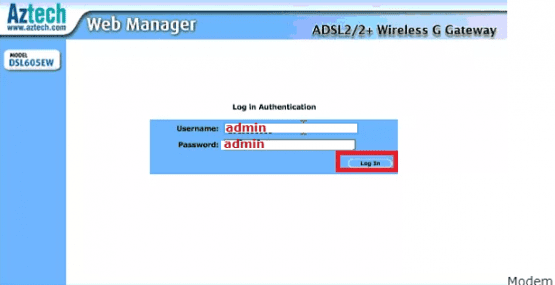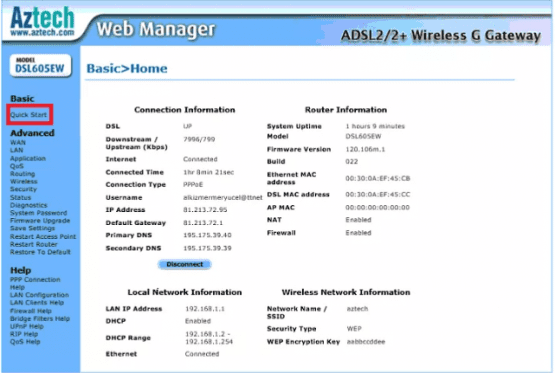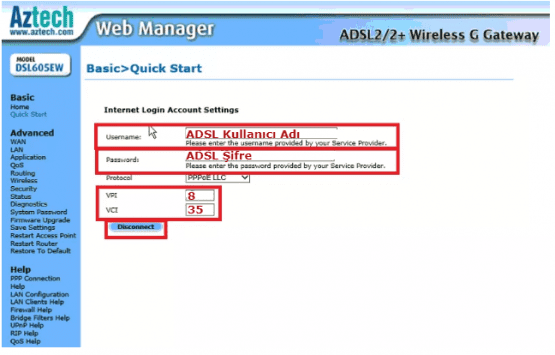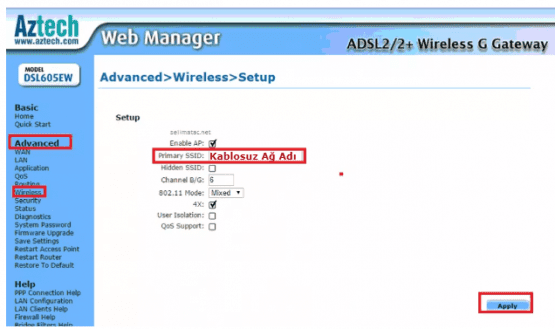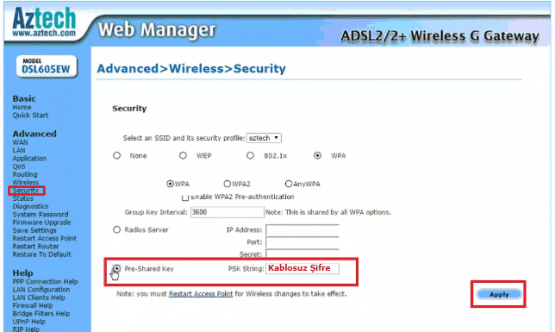Aztech DSL605EW Modem Kurulumu, makalemizde kablolu ve kablosuz aztech dsl605ew kurulum ayarlarını nasıl yapacağınızı anlatacağız.
Aztech DSL605EW Modemin kablolu ve kablosuz ağ ayarlarının yapılandırılabilmesi için öncelikle bilgisayar ve modem arasına takılı olması gereken ‘Sarı yada Gri’ renkte bulunan Ethernet Kablosunu bir ucunu modemin 1, 2, L3 yada 4 girişlerinden bir tanesine takıp diğer ucunu ise bilgisayar kasamızın arka kısmında bulunan bölümüne takıyoruz.
Laptop üzerinden işlem gerçekleştiriyorsanız kullanmakta olduğunuz laptop bağlantısının sağında ya da solunda bu giriş bölümü olacaktır. Ana hattan gelen telefon kablosunu modemin ‘DSL’girişine takıp modemin elektrik kablosunu taktıktan sonra modemin üzerinden Power, Adsl ve ethernet ışığı sabit yanıyorsa kuruluma başlayabiliriz.
Aztech DSL605EW Modem Kurulumu Nasıl Yapılır
İçindekiler
Tarayıcınızı (İnternet Explorer, Firefox, Chrome,Opera, Safariv.b.) açın ve adres kısmına modem’in IP’si olan 192.168.1.1 entere tıklıyoruz.
Username (Kullanıcı adı) admin
Password (Parola) admin yazıyoruz.
Log in (oturum aç) butonuna tıklıyoruz.
Aztech DSL605EW kurulum sayfası gelecektir. Sol bölümde yer alan ‘Quick Start’ hızlı başlangıç seçeneğine tıklıyoruz.
Username:(Kullanıc Adı) bölümüne servis sağlayıcımızdan aldığımız kullanıcı adını yazıyoruz.
Password:(Parola) Bölümüne servis sağlayıcımızdan aldığımız şifreyi yazıyoruz.
VPI:8
VCI:35 olması gerekiyor.
Disconnect butonuna tıklıyoruz.
Aztech DSL605EW Modem Kablosuz Ayarları
Enable AP(AP’yi etkinleştir) işaretli olması gerekiyor.
Primary SSID yazan bölümün karşısına kablosuz ağ adı olarak isim belirliyorsunuz. Oluşturacağınız bu isme kablosuz olarak bağlantı kuracaksınız.
4x işaretli olması gerekiyor.
Apply(Uygulamak) butonuna tıklıyoruz.
Not: you must Region Restart AccessPoint for wireless changes to take effect (Not: Kablosuz değişikliklerin yürürlüğe girmesi için Bölge Yeniden Başlatma AccessPoint’i uygulamanız gerekir)
Region Restart AccessPoint mavi yazısına tıklıyoruz. Aztech DSL605EW modemin kablosuz ağ ayarlarını yapılandırırken kablosuz olarak bağlıysanız internet bağlantınız kopacaktır. Yeni oluşturduğunuz kablosuz ağ adına eski kablosuz şifrenizle bağlantı kurmanız gerekiyor.
Kablosuz ağ adınızı değiştirdiğinizde Laptop ‘a yada bilgisayara ethernet kablosu taktıysanız ve ethernet kablon uzun diğer ucu Aztech DSL605EW modeme takılıysa sayfa ayarları kaydedecektir.
Aztech DSL605EW Modem Kurulumu
Sol bölümde yer alan Wireless (kablosuz) seçeneğinin altında Security (Güvenlik) seçeneğine tıklıyoruz.
WPA seçeneğini işaretliyoruz.
Pre-Shared Key(Ön Paylaşımlı Anahtar) Seçeneğini işaretliyoruz ve bu bölümüme 8-63 karakter arası harf ve rakam içeren unutmayacağımız, kablosuz şifre belirliyoruz.
Not: you must Region Restart AccessPoint for wireless changes to take effect (Not: Kablosuz değişikliklerin yürürlüğe girmesi için Bölge Yeniden Başlatma AccessPoint’i uygulamanız gerekir)
Region Restart AccessPoint mavi yazısına tıklıyoruz. Aztech DSL605EW modemin kablosuz ağ ayarlarını yapılandırırken kablosuz olarak bağlıysanız internet bağlantınız kopacaktır. Yeni oluşturduğunuz kablosuz ağ adına yeni oluşturduğumuz kablosuz şifresiyle bağlantı kurmanız gerekiyor. Bağlantı kurduktan sonra Aztech DSL605EW Modemin kablosuz ağ ayarlarını değiştirmiş oluyorsunuz.
Aztech DSL605EW Modemin kablolu ve kablosuz ayarlarını gerçekleştirdiniz. İnternetinizi sorunsuz olarak kullanabilirsiniz.
 Modem Kurulumu
Modem Kurulumu